что лучше, черно-белое или цветное фото?
Как часто при обработке вам хочется конвертировать снимок в черно-белое изображение? При этом стоит понимать, что если снимок плохой, то конвертация в ч/б не сделает его лучше. Ну а если с технической и композиционной составляющей все хорошо, то следующие советы вам помогут определиться, конвертировать фото в черно-белый вариант или нет.
Сохранить цвет


Первое, что нужно учитывать при выборе между цветным или черно-белым изображением, на самом деле, сам по себе цвет! Спросите себя: что привлекает вас к изображению? Если вы увидите, что взаимосвязь между различными оттенками в изображении имеют важное значение, тогда оставить его в цветном варианте будет лучше. Изображение с большим количеством цветов не всегда делает хорошее черно-белое изображение. Изображения с контрастными оттенками, такими как красный и зеленый, часто кажется однотонным в черно-белом преобразовании, что делает изображение менее ярким или мутным.
Настроение
Подобно тому как художники использовали цвет в живописи, чтобы передать настроение в течение многих столетий, цвета в фотографии также могут создать эмоциональную атмосферу образа. Цвет является мощным посланником. С его помощью можно повлиять на эмоции зрителя, рисовать ассоциации между идеями и направлять глаз по композиции изображения.
Поэтому черно-белые изображения часто передают эмоцию автора, они более глубокие по смыслу и должны быть более продуманы по композиции, так как взгляд будет воспринимать лишь ритм, и светотеневой рисунок.
Тон или цветовой баланс фотографии может указывать на время суток или сезон, который передает определенную эмоцию или опыт работы в пределах изображения. Черно-белые фотографии кажутся более вневременными, чем цветные изображения, потому что они свободны от цветовых схем, связанных с конкретными типами пленок, процессов или тенденций в области цифровой обработки. Черно-белой фотожурналистике часто бывает трудно показать, что события происходили в наше время, потому что мы воспринимаем черно-белые снимки как документальные.


Внимание
Наибольшое визуальное воздействие часто создается либо путем выделения определенного цвета или двух цветов из разделенных областей цветового круга, включенного в одно изображение. Цвета, такие как красный и зеленый, или оранжевый и фиолетовый (дополнительные цвета) очень хорошо воспринимаются человеческим глазом.
Если изображение содержит эти комбинации, было бы лучше оставить цвет и тратить время, подчеркивая красочные компоненты изображения. Отсутствие цвета акцентирует внимание на свет и тени, а не на привлекательные цветовые сочетания. Акцент на конкретных цветах также может быть полезным при формировании единого тела работы, используя цвет для контраста различных изображений в серии.

Содержание
Проще говоря, черно-белые изображения создают акцент на свет, форму или текстуру. Если содержание фотографии является более важным, чем цвет предмета, или вы чувствуете, что цвет на фотографии служит лишь отвлечением от посыла, которое вы хотите передать – то черно-белый, вероятно, является хорошим выбором.
Внимание переходит от цвета к тонам в черно-белом. Так такие предметы как дым, тени становятся более очевидными в черно-белом изображении. Из-за наших ассоциаций с этими предметами и их внешним видом передача чувства драмы может стать более очевидной в черно-белом изображении, чем у цветного изображения.

Нет какого-то идеального пошагового руководства как сделать эффектный черно-белый снимок. Вы должны сами это почувствовать и понимать, что такие изображения лаконичны, и посыл может быть более мощным, чем у цветной фотографии. При этом не нужно бежать сейчас и конвертировать каждый свой снимок в черно-белый вариант. Поэтому снимайте всегда в цвете и в пост обработке вы сами решите судьбу изображения
Больше о фотографии:
Как подготовить фотографии к печати
7 причин полюбить фотографию на длинной выдержке
say-hi.me
Почему в противостоянии черно-белой и цветной фотографии нет смысла
50-е годы ХХ века профессиональные фотографы презирали цветные снимки. Теперь фото в цвете — «значение по умолчанию». Почему и как чаша весов склонилась в их сторону?
Пролог: мечте больше нет места
В 2015 году Leica выпустила красивое и нелепое рекламное видео. В нем шла речь о новом продукте бренда — цифровой камере, которая снимает только в ч/б. Видео впечатляющее и странно убедительное. На фоне гипнотизирующих монохромных орнаментов голос за кадром убеждал, что черно-белое решение чище, а гиперреализм цвета не просто чрезмерно груб — он не нужен в принципе и служит лишь помощью людям без воображения. Слоган видеоролика звучал безапелляционно: «В цветном мире нет места мечте».
Конечно, это утрированно и неверно. Ситуация обратна: цвет раскрывает то, что мы не видим в ч/б-режиме. Настаивая на черно-белом, автор зачастую выглядит претенциозно. Но видеозаявление Leica возвратило актуальность одному из самых старых противостояний в фотографии: спор о том, что лучше — ч/б или цвет. Сегодня мы понимаем, что эти дебаты бесплодны, но сама полемика и ее история очень интересны. Ларс Мензель (©Lars Mensel), фотограф и писатель из Берлина, составил небольшой экскурс, который поможет понять, как развивался этот спор.
Действие первое: цвет — глупость
Фотография стала «законной» формой искусства совсем недавно. В конце XIX века ее считали слишком буквальной и прямолинейной. Творческая аудитория говорила, что фото не развивает воображение так, как изобразительное искусство. Аргументация напоминает тезисы из того самого ролика Leica — что-то слишком реалистичное не может быть художественным.
Изначально фотография конкурировала с изобразительным искусством, требовала таких же временных затрат (на экспозицию), в ней использовалось тяжелое статичное оборудование. Наиболее популярными темами, как и в живописи, были пейзажи и портреты. Во время Первой мировой войны стали доступны портативные камеры и пленка — благословение по сравнению с ранее использовавшимися стеклянными пластинами. Прогресс позволил фотографам работать в ранее невозможных условиях, и материал стал сильнее отличаться от живописных картин.
Анри Картье-Брессон, Хелен Левитт и другие пионеры фото использовали реализм новаторским способом. Со своими неожиданными темами и моментами, пойманными на снимках, они демонстрировали, что съемка композиций и статичных объектов отличается от живописи. С появлением новой эстетики родилась уличная фотография.

photo by Henri Cartier-Bresson
Легендарные фотографы постигали свое ремесло в мире черно-белого фото. Делая снимок, они заранее знали, что он будет монохромным, и абстракция будет его естественным качеством — как, к примеру, двухмерность. Цветные фото появились лишь в середине 50-х годов ХХ века, когда были изобретены процессы, позволившие достаточно просто снимать и печатать цветное изображение. Этот технологический прорыв сопоставим с изобретением портативной камеры, а привыкшие к ч/б фотографы стали играть роль, которую раньше брали на себя адепты живописи. Они отказались принять новую технологию и признать цветные фотографии искусством.
Вместо того, чтобы наслаждаться открывшимися возможностями, фотографы-художники избегали цвета. В их представлениях серьезная, документальная, художественная фотография должна была быть исключительно черно-белой. Легендарный Анри Картье-Брессон, прославившийся монохромными снимками-шедеврами, даже заявил, что цвет — это полная ерунда и глупость.
Действие второе: монохромное видение
Почему Картье-Брессон так резко отверг цвет? Скорее всего, потому что ч/б «работает» иначе. Объекты, которые эффектно выглядят на черно-белых фото, в реальности зачастую не очень красивы — как, к примеру, яркие цветные изображения после уменьшения насыщенности.
Исторический фотоканон был разработан для одной палитры, и пионерам искусства нужно было научиться снимать предметы, которые хорошо смотрелись в ч/б-режиме. Портреты Тины Модотти, абстрактные снимки Ман Рэя, фото Эдварда Уэстона опирались на резкость контраста. Во многом они снимали, подстраиваясь под черно-белые «рамки» — подчеркивая форму, контрастность, очертания.
Картье-Брессон заявлял, что цвет отрицает все трехмерное значение фотографии. Это не так — просто в прошлом фотографы не умели им пользоваться. Принятый и привычный инструмент объясняет жесткую позицию по отношению к появившейся новинке. Говорят, что после экспериментов с полихромом Картье-Бресон был так недоволен результатом, что уничтожил все негативы. Сегодня фотограф известен только по монохромным работам.
В книге «Понять фотографию» (Understanding a Photogtaph) Джон Бергер писал, что до изобретения снимка картины были единственной визуальной демонстрацией того, как люди видели мир. Черно-белые фото тоже дают нам понять, как фотографы-первопроходцы видели мир: в красивых оттенках серого. Когда цветную съемку освоила рекламная индустрия, презрение художников только возросло. В 1959 году Уолтер Эванс констатировал: «В этом вопросе все просто — цветная фотография вульгарна».
Сегодня эта позиция кажется абсурдом. Цветная фотография давно стала стандартным способом отображения мира. Это изменение парадигмы можно считать полноценным маленьким восстанием.
Действие третье: мир в цвете
В то время, как фотохудожники задирали носы, цветная пленка спокойно покоряла мир. В послевоенные годы фотография из удела исключительно профессионалов стала превращаться в популярное хобби.
Изобретение Kodak цветной пленки Kodachrome в 1936 году и Ektachrome десятилетием позже привело к постепенному принятию цветных снимков. И почему бы и нет — ведь это позволило запечатлеть обычную жизнь во всей ее яркости.
В «черно-белые времена» фотографы должны были самостоятельно печатать снимки. Для многих профессиональных авторов обработка цветной пленки стала непосильной задачей, тогда как любители все чаще создавали домашние фотолаборатории. Не поднимая фото до произведения искусства, потребители просто стремились делать простые и реалистичные снимки — семейные и повседневные.
Обобщенный вывод Уильяма Эглтстона «мир в цвете — мы ничего с этим не поделаем» приняли все. Этот фотограф-новатор, как и Сол Лейтер, создававший из цвета слои на своих уличных снимках, Стивен Шор, Джоэль Мейеровиц и другие авторы, помог в 70-е годы перейти от ч/б к цвету, несмотря на яростное сопротивление. Восставшие фотографы хотели вырваться из монохромного мира, привычного предыдущим поколениям.

photo by Joel Meyerowitz
Джоэль Мейеровиц говорил, что цветные изображения информативнее, они гораздо больше, чем мир в оттенках серого. Эпоха сменилась, и вместе с ней изменился и предмет съемки. Фотографы начали фотографировать сцены, не связанные с логикой черно-белых, высококонтрастных настроек. Например, Уильям Эглтстон снимал торговые центры, Сол Лейтер — дождливые города, а Стивен Шор — яркие повседневные картины.
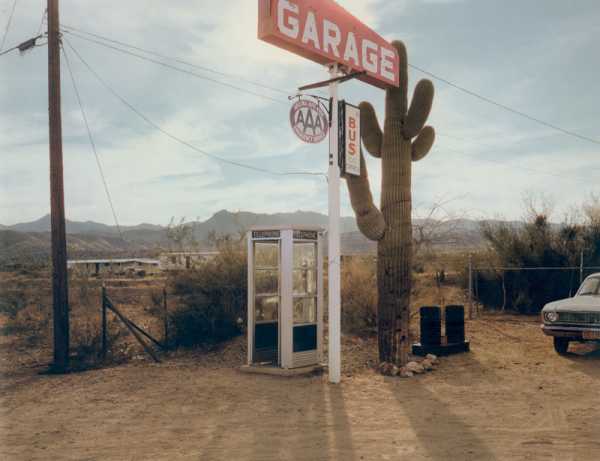
photo by Stephen Shore
В отличной книге Уильяма Эглтстона «От цвета к черно-белому» (From Color to Black and White) куратор Агнес Сир писала, что художники-новаторы смогли интересно изобразить банальные объекты, и именно использование цвета помогло решить эту творческую задачу. Переход от ч/б к полихрому был сродни переходу от героической фотожурналистики в стиле агентства «Магнум» к более поэтичному «повседневному» повествованию.
Сначала никому не были интересны подобные работы, но сегодня эти ранние пробы уже легендарны. Понадобилось время, чтобы у мира искусства открылись глаза на новое видение предмета и на цветную фотографию в целом. Казавшиеся обыденными фотографии стали популярными именно потому, что они были обыденными и знакомили широкую публику с красотой, «спрятанной» в повседневной жизни.
Эпилог: нерешенный вопрос
Цвет перестал быть противоречивой позицией, теперь это стандарт фотографии. Черно-белые снимки используются, в основном, для работы в классическом жанре, в фэшн-съемке, имитирующей модернистский стиль, или в маркетинговых кампаниях, которые хотят визуализировать размытое понятие высшего класса и изысканности. Это не означает, что противоречия разрешены и уничтожены.
Сегодня речь уже не идет о правильности и неправильности, реалистичности и снобизме, перспективности и старомодности. Противоречие сейчас заключается в том, как воспринимается воображение, как оно работает — или должно работать. Джоэл Меровиц сказал, что цвет — это не вопрос, а, скорее, ответ. Для фотографа он — одно из множества принимаемых профессиональных решений и часть видения и интерпретации мира.

photo by Alec Soth
Эта позиция уравнивает значимость ч/б и цветной съемки. Несколько лет назад фотограф Алек Сот в интервью Aperture сказал, что, глядя на фотографии, можно подумать — 80 лет назад мир был черно-белым. На самом деле, он не был похож на снимки того времени. Важно другое — то, как реальность была сфотографирована, формировало ее, как и сейчас.
fotogora.ru
Чудесные черно-белые фотографии с частичным сохранением цвета
Цвет является сущностью любой фотографии. Черно-белая фотография должна вдохновлять и передавать важнейшие чувства и эмоции. Текстура в черно-белой фотографии, играет одну из основных ролей и является способом передачи образа. Очень часто, бывают ситуации, когда автор изображения хочет выразить сюжет в монохромном виде, но при этом подчеркнуть некоторые объекты в цвете, сохраняя при этом внешний вид текстуры так же, как и в черно-белой фотографии. В таких случаях, часть изображения остается в своем первоначальном свете, который может быть немного изменен. Частично цветные фотографии, также известны как селективно-окрашенные изображения. В таких фотографиях вы можете сделать дополнительный акцент с помощью цвета, сохраняя его основной тон, или немного изменив его. При этом вся остальная фотография остается черно-белой.
Частичный цветовой эффект довольно легко реализовать, гораздо проще, чем кажется на первый взгляд. С помощью фотокамеры этого не сделать, но это делается элементарно просто с помощью графических редакторов изображений. Причем, вы можете добавить цвет как на черно-белую фотоработу, так и сделать черно-белой цветную, оставив в цвете только требуемый объект. Есть довольно много преимуществ в том, чтобы цвет сохранялся в фотографии, так, например, при фотосъемке тату, можно легко выделить татуировку, сохраняя при этом модель в черно-белом. То же самое можно сделать при фотографировании ювелирных изделий! В этой статье мы публикуем очень оригинальные и красивые фотографии, с частичным эффектом цвета в черно-белом изображении. Надеемся, что эти работы вдохновят вас на создание чего-то нового, не менее оригинального и запоминающегося.
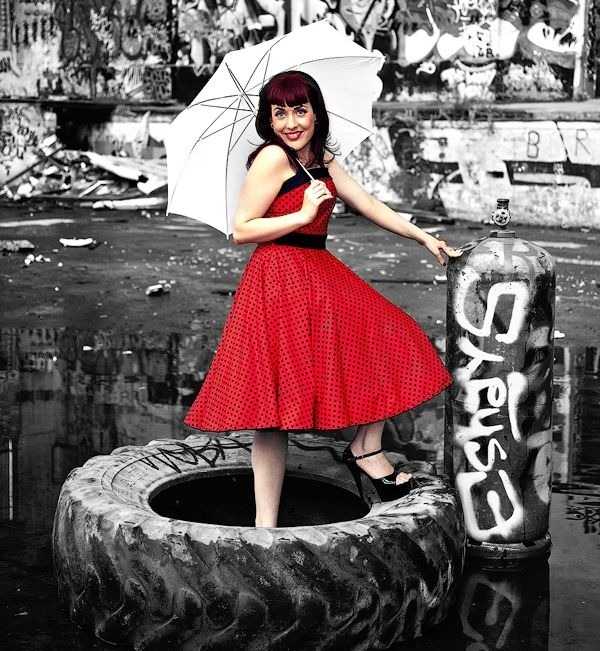





























Вконтакте
Google+
Одноклассники
cameralabs.org
ПЕРЕВОДИМ ЧЁРНО-БЕЛОЕ ИЗОБРАЖЕНИЕ В ЦВЕТНОЕ: mangiana_irina
ПРЕОБРАЗОВАНИЕ ЧЁРНО-БЕЛОГО ФОТО В ЦВЕТНОЕЭтот урок научит Вас разукрашивать черно-белое фото. Для того что бы все получилось, не надо быть опытным фотошопером, хватает минимальных знаний…

Начнём с того, что откроем наше чёрно-белое фото в Фотошопе.

Максимально приблизьте фото. Видите разноцветные пиксели?
Нужно их убрать, что бы изображение стало по настоящему чёрно-белым.
Идём Image > Abjustments > Desaturate (Изображение-Настройки-Обесцветить) или Shift+Ctrl+U – цветные пиксели исчезли. Теперь можно начинать работу.
Сбрасываем цвета, нажав клавишуD. Входим в режим быстрой маски Q.
Делаем основным цветом чёрный.
Берём инструментBrush (Кисть) нужного нам размера и начинаем аккуратно закрашивать лицо.
Там где начинаются волосы, и кожа сквозь них только просвечивает, делаем кисть полупрозрачной примерно на 30-40%.
Таким образом, закрашиваем всю поверхность кожи. Там где нужно меняя размер кисти на меньший.
Если вы закрасили лишнее не переживайте, поменяв цвет кисти на белый, можно легко удалить не нужные участки.
Получаем розовую девушку.

Выходим из режима быстрой маски, опять нажав Q.
Инвертируем выделение Select-Inverse (Выделение-Инверсия) или Ctrl+Shist+I. Копируем на новый слой Ctrl+J.

Нажимаем Ctrl+U или идём Image > Abjustments >Hue/Saturation (Изображение-Настройки-Тон-Насыщенность)
В настройках, не забыв поставить галочку, подбираем цвет наиболее естественный для нежной кожи лица.
Делаем активным первый слой с фото и повторяем всё то же самое со вторым лицом (если таковое имеется).
Оттенок кожи нужно сделать не много отличающимся.

Теперь займёмся глазами.
Делаем активным слой с кожей девушки, приближаем и аккуратно стираем глаза инструментом Ластик.
Активизируем первый слой с фото, быстрая маска и выделяем глаза, т.е. радужку.
Выходим из режима быстрой маски Q.
Инвертируем выделение Select-Inverse (Выделение-Инверсия) или Ctrl+Shist+I.
Копируем на новый слой Ctrl+J. Нажимаем Ctrl+U или идём Image > Abjustments >Hue/Saturation (Изображение-Настройки-Тон-Насыщенность)
И уже по известной схеме подбираем цвет глазам.
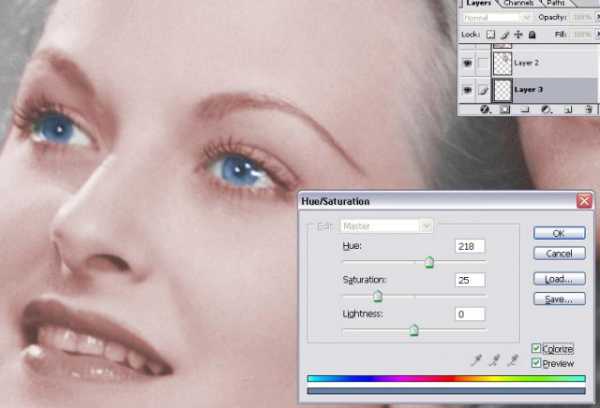
Глаза мутноваты получились, меняем режим смешивания слоёв на Overlay (Наложение).

Губы делаем точно так же. Делаем активным слой с кожей девушки, приближаем и аккуратно стираем губы, зубы и дёсны инструментом Ластик.
Активизируем первый слой с фото. Губы делаем отдельно, дёсны отдельно, зубы можно не трогать или осветлить инструментом Dodge Tool (Осветление).

Получились резкие границы? Можно чуточку поработать размытием (инструмент в виде капельки на панели инструментов).
Волосы – не отступаем от нашей схемы.
Активизируем первый слой с фото, быстрая маска и выделяем волосы. Там где надо не забывайте менять прозрачность и размер кисти.
Выходим из режима быстрой маски Q.
Инвертируем выделение Select-Inverse (Выделение-Инверсия) или Ctrl+Shist+I. Копируем на новый слой Ctrl+J.
Нажимаем Ctrl+U или идём Image > Abjustments >Hue/Saturation (Изображение-Настройки-Тон-Насыщенность)
Таким образом, голова девушки, наконец, приобрела цвета.
Этим же процедурам нужно подвергнуть и все остальные детали фото.
Если цвет кажется мутным и не достаточно передаёт текстуру, например, одежды, меняйте режим смешивания слоёв на Overlay (Наложение) или другой подходящий вам.
Чёрную одежду можно освежить следующим способом: так же выделить с помощью маски и копировать на новый слой, потом Image-Adjustments-Levels (Изображение-Настройки-Уровни) или нажимаем Ctri+L – открывается окно уровней, передвигаем левый бегунок ближе к центру, что бы изображение потемнело и меняем режим смешивания на Overlay (Наложение).

(из инета)
****************************************
ПЕРЕВОДИМ ЧЁРНО-БЕЛОЕ ИЗОБРАЖЕНИЕ В ЦВЕТНОЕ
Вначале выберите фотографию, которую Вы хотите окрасить. Не выбирайте изображение, которое имеет слишком много деталей или слишком много людей, потренируйтесь на простых объектах.
К примеру я взяла вот такую фотографию :
Открывеам её в ФШ и в окне слои снимаем замочек , кликнув на него 2 раза левой кнопкой мыши .
Если ваше изображение нуждается в контрасте или яркости, Вы можете его отрегулировать, нажав на иконку «Создаёт новый корректирующий слой, или слой заливку»
Моё фото в порядке , поэтому я это делать не буду и приступаю сразу к работе с ним .
Итак : Создаём новый слой
Берём инструмент для выделения, я пользуюсь Пером.
Увеличиваем изображение Ctrl ++ , уменьшить Ctrl — — И выделяем область лица и шеи . Растушовку ставим 5 пикс.
Выбираем легкий тон кожи
Затем выбираем инструмент «Заливка» и щелкаем внутри нашего выделения (помните, делают это на новом слое!!! Всегда создавайте новый слой к каждому новому цвету).
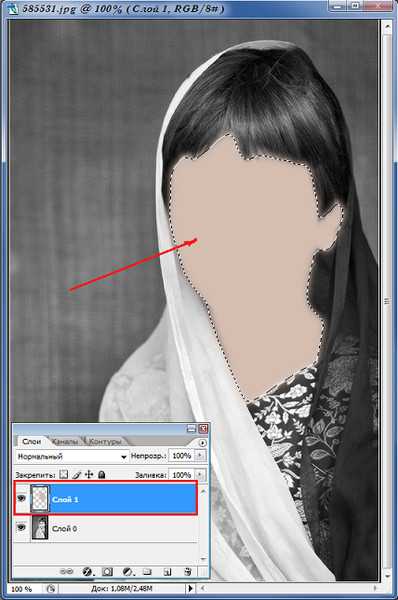
Измените Режим смешивания слоя на «Цветность»
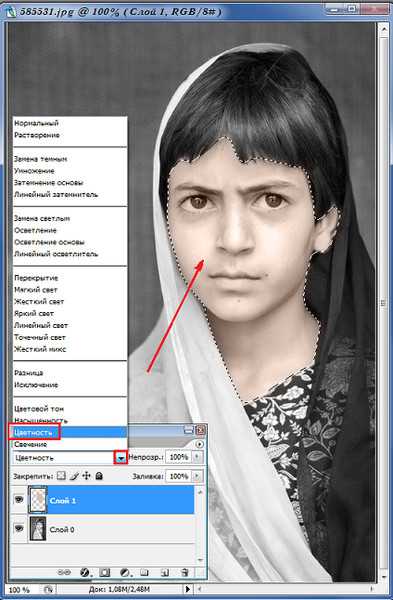
Если Лицо выглядят немного красными. Идём Изображение – Коррекция – Цветовой баланс ( Ctrl + B ), немного добавляем желтый тон кожи .
У нас окрашены и глаза: берём Ластик и стираем цвет с глаз
Сейчас будем закрашивать зрачок. Выполним те же самые шаги : создаём новый слой , берём инструмент для выделения и выделяем зрачки . Растушовка — 2 пикс .
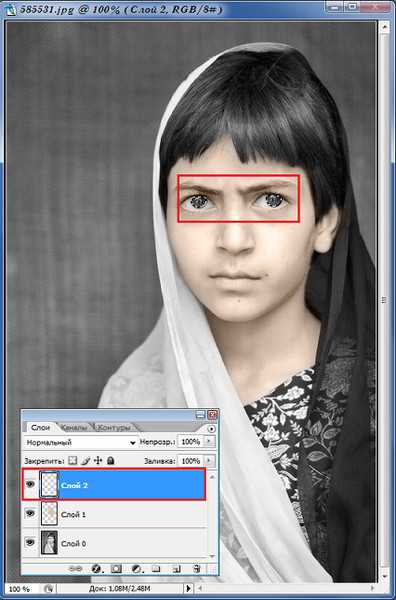
Берём инструмент «Заливка». Я залью зрачок зелёным цветом
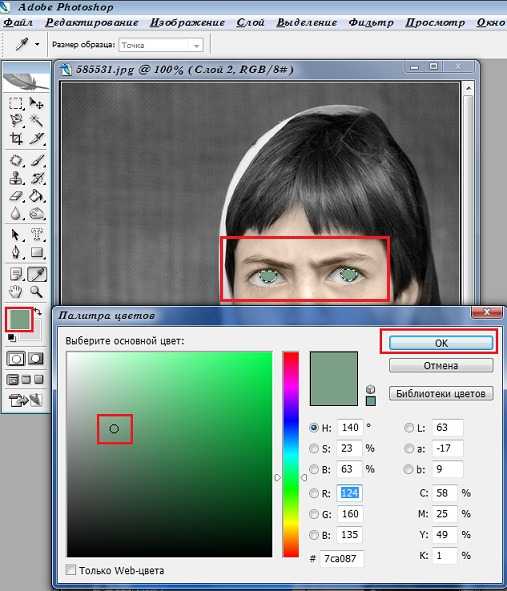
И меняем режим смешивания на Перекрытие .
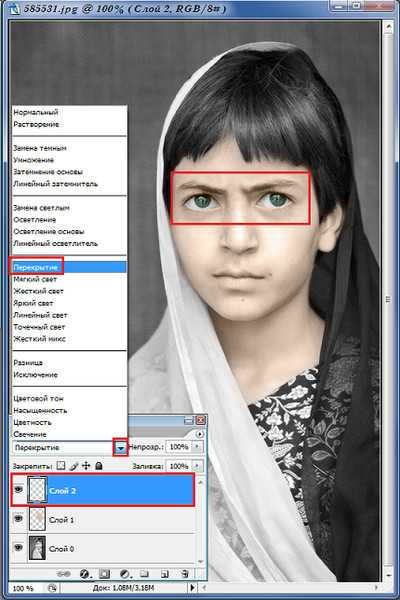
И не забудьте стереть Ластиком цвет с пятен света в зрачках ! Теперь покрасим губы.
Выполним те же самые шаги : создаём новый слой , берём инструмент для выделения и выделяем губы . Растушовка — 2 пикс
Используйте тот же самый тон кожи, только добавьте несколько более красный цвет в балансе
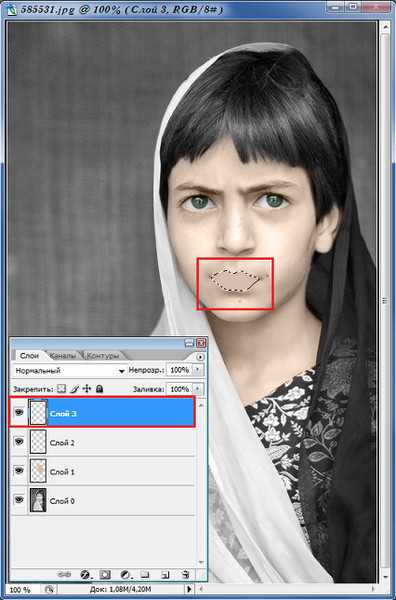
После этого, измените режим смешивания слоя на Умножение и измените непрозрачность слоя примерно на 50-60 %
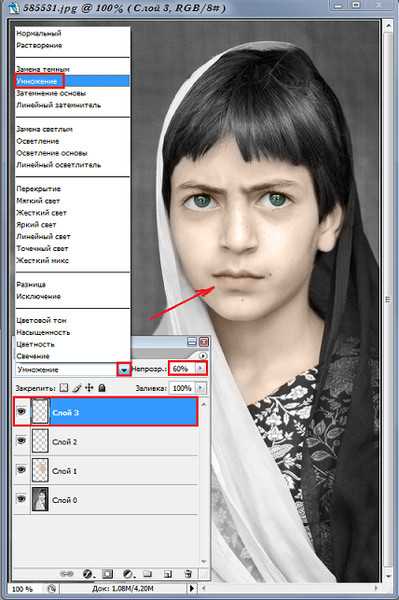
Теперь займёмся волосами .
Выполним те же самые шаги : создаём новый слой , берём инструмент для выделения и выделяем волосы . Растушовка — 6-8 пикс и заливаем .
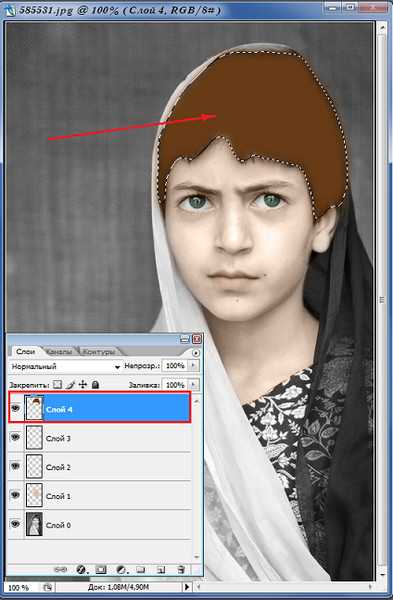
Измените режим смешивания на «Цветность». Чтобы смотрелось более реальным, измените непрозрачность примерно 50-60 %

Теперь, сотрите цвет вокруг волос, так, чтобы не проступил серый цвет фона. Используйте для этого большой размер Ластика с мягкими краями(жёсткость 0 %) и прозрачностью примерно 50%.
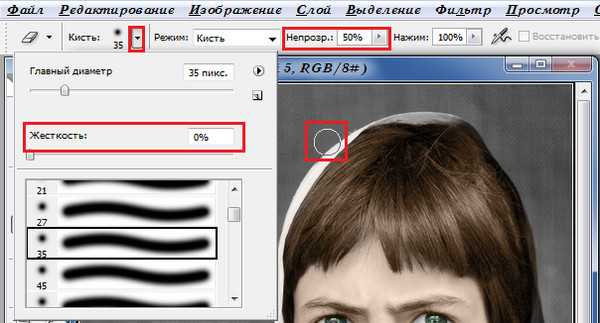
Теперь займёмся бровями .
Выполним те же самые шаги : создаём новый слой , берём инструмент для выделения и выделяем брови . Растушовка — примерно 5 пикс. и заливаем их тем же самым цветом, который Вы использовали в волосах , режим смешивания «Мягкий свет» . И, наконец, сотрите мягкой резинкой вокруг бровей.
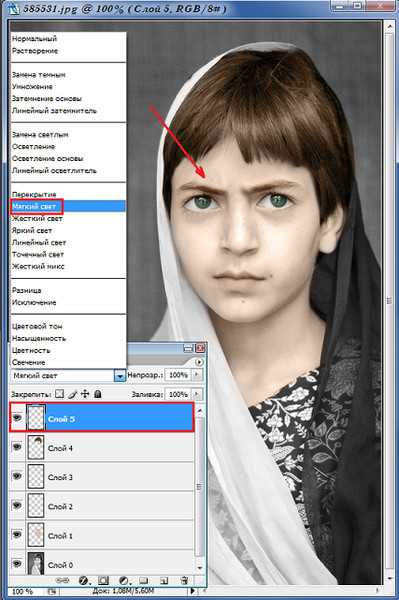
Теперь покрасим одежду .
Выполним те же самые шаги : создаём новый слой , берём инструмент для выделения и выделяем одежду . Растушовка — примерно 5 пикс. Заливаем любым цветом . Режим смешивания ставим Умножение .
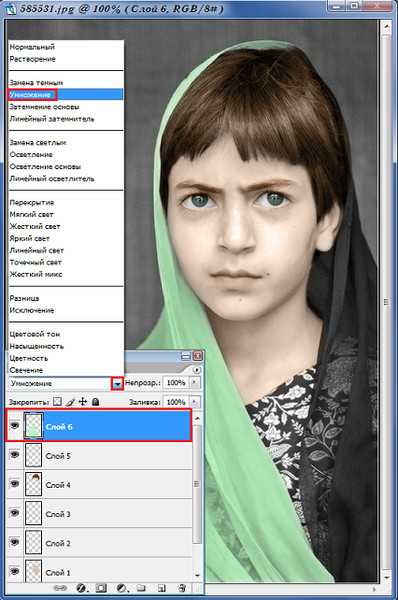
Продолжаем красить одежду :
НЕ ЗАБУДЬТЕ — для каждой части , новый слой !
Всё готово : Файл — Сохранить для Web в формате JPEG
источник: irgri.ucoz.ru/forum/8-781-1
****************************************
Как легко превратить ч/б фото в цветное
Сервис Algorithmia.
Наверняка у каждого из вас сохранились черно-белые фотографии из прошлого. А знаете ли вы, что даже не обладая никакими навыками работы в фоторедакторах наподобие фотошопа, вы за считанные секунды можете создать цветную копию любого черно-белого изображения. Причем, совершенно бесплатно. Для этого существует оригинальный сервис под названием Algorithmia. Все что вам нужно, это скопировать ссылку на фото найденное в сети или загрузить ч/б снимок со своего устройства (компьютера, планшета или смартфона), затем запустить процесс преобразования и после сравнения отличий, при желании скачать цветную копию. Получаемый результат впечатляет. Фотография получается хоть и не без огрех, но реально «живой». Попробуйте.
Сервис Algorithmia расположен по ссылке здесь.



Источник: halyavin.ru/news/kak_legko_prevratit_ch_
mangiana-irina.livejournal.com
Раскрашиваем старую фотографию в Фотошоп
Одна из самых знакомых тем превращении сепии в цвет — это «Волшебник страны Оз».
Примечание переводчика: речь идёт о фильме «Волшебник страны Оз», фильм начинается в сепии, а потом появляются цвета, что для кинематографа того времени было уникально.
В этом уроке я покажу вам, как раскрасить фотографию в сепии, чтобы получить цветное изображение.
Раскрашивание сепии или чёрно-белой фотографии может показаться настоящим испытанием, на это может потребоваться время и терпение, хотя это может быть намного проще, чем вы думаете. Сегодня я покажу вам процесс раскрашивания фотографии в программе Adobe Photoshop.
Итоговый результат:

Исходные материалы
Скачать архив с материалами к уроку
Изображение, которое я собираюсь использовать в данном уроке, представлено на скриншоте ниже:

Примечание: фотография взята на сайте http://www.loc.gov/
На мой взгляд, с чёрно-белой фотографией намного проще работать, чем с сепией, поэтому первое, что я сделал — это преобразовал фотографию. Это всего лишь моё личное предпочтение, и вам не обязательно это делать, если хотите и вам нравится работать с сепией, то работайте с сепией.
Примечание переводчика: автор преобразовал фотографию в тонах сепии в чёрно-белое изображение с помощью коррекции Чёрно-белое (Black and White).

1. Выберите нужный режим для изображения
Как только вы загрузили фотографию, вам необходимо убедиться, чтобы режим изображения был выставлен на RGB, а не на режим Градация серого (Grayscale), даже если ваше изображение монохромное или чёрно-белое. Чтобы проверить режим, для этого идём Изображение – Режим (Image >Mode), теперь посмотрите, чтобы напротив режима RGB стояла галочка.
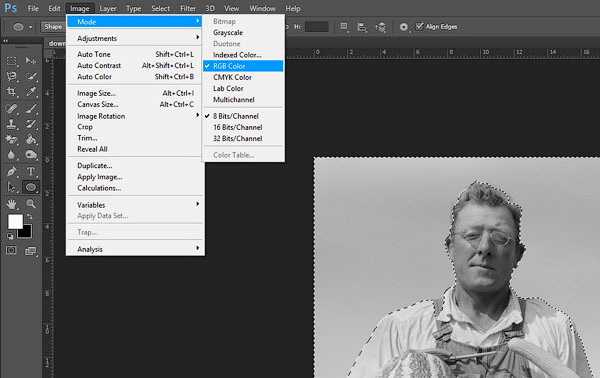
2. Начинаем раскрашивать крупные фрагменты изображения
Шаг 1
С помощью инструмента Быстрое выделение ( Quick Select tool), выделите небо или любой другой крупный фрагмент изображения, который представлен одним цветовым оттенком.

С помощью инструмента Быстрое выделение (Quick Select tool), выделите фрагмент изображения, который представлен одним цветовым оттенком, например, небо.
Шаг 2
Нажмите кнопку Уточнить край (Refine Edge).
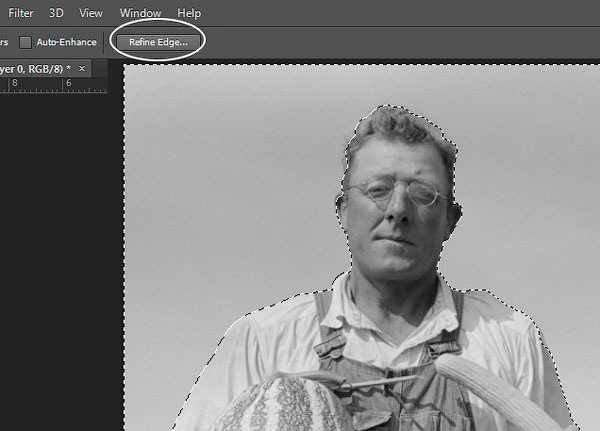
Используйте инструмент Уточнить край (Refine Edge), чтобы улучшить границы выделенной области.
Шаг 3
В появившемся окне настроек инструмента Уточнить край (Refine Edge), поставьте галочку в окошке Умный радиус (Smart Radius). Я поменял значение радиуса на 5 рх, но вы можете установить другое значение радиуса, которое лучше всего подходит к вашему изображению. Я также увеличил значение Сгладить (Smoth) до 3 пикселей, чтобы смягчить жёсткие края. Вы можете также применить другие настройки данного инструмента, чтобы улучшить границы выделенной области. Когда вы будете готовы, нажмите кнопку ‘ОК’.
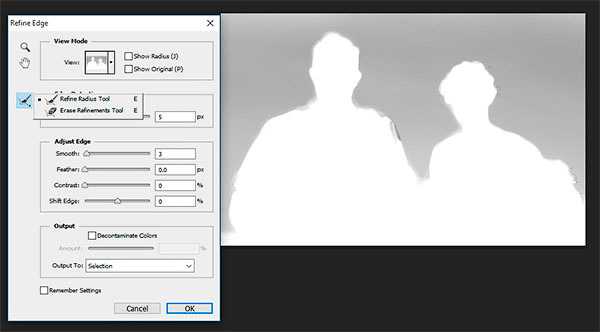
Подберите нужное значение для Умного радиуса (Smart Radius), а также для опции Сгладить (Smooth).
Шаг 4
Итак, мы создали активное выделение, теперь нажмите кнопку Добавить новый корректирующий слой (Add New Adjustment Layer) в нижней части палитры слоёв и в появившемся окне выберите опцию Цвет (Solid Color).
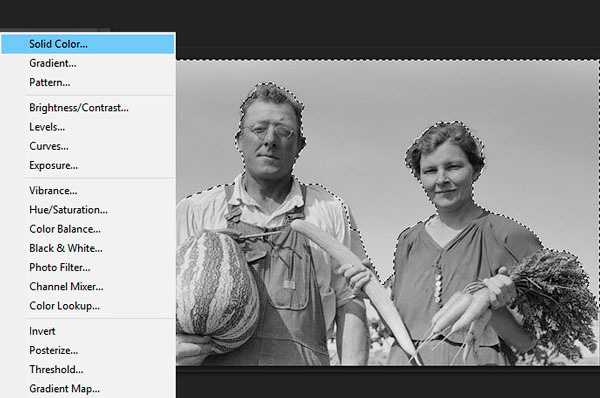
Добавьте корректирующий слой Цвет (Solid Color) через нижнюю часть палитры слоёв.
Шаг 5
Выберите тот цветовой оттенок, который на ваш взгляд больше подходит к небу на вашем изображении. Сейчас не важно, выбрали ли вы слишком яркий цветовой оттенок или нет, мы исправим это через минуту. Как только вы выбрали цветовой оттенок, нажмите кнопку ‘OK’ и вы увидите выделенный фрагмент на маске корректирующего слоя.
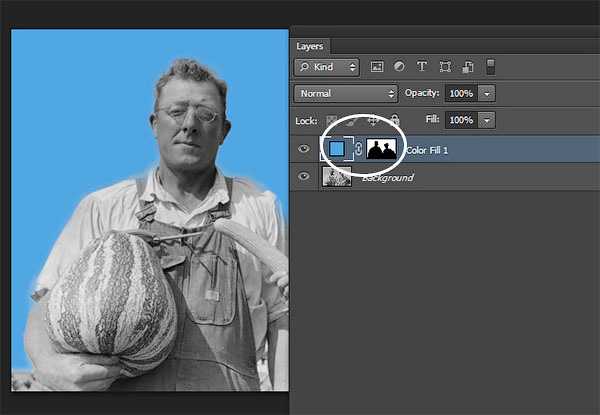
Выберите подходящий цветовой оттенок.
Шаг 6
Поменяйте режим наложения на Перекрытие (Overlay), и выбранный цвет будет выглядеть намного лучше. Если вас не устраивает выбранный цвет, то просто дважды щёлкните по голубому прямоугольнику рядом с маской, чтобы появилось окно Палитры цветов (Color Picker), выберите цветовой оттенок, который больше всего вам подходит.
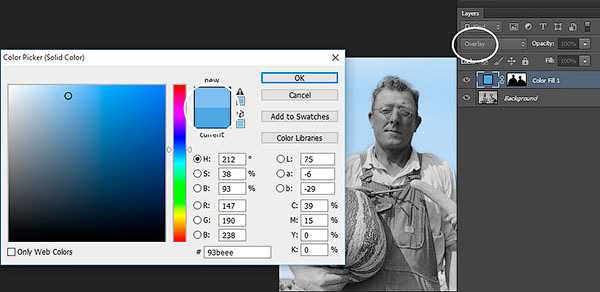
Поменяйте режим наложения на Перекрытие (Overlay).
Шаг 7
Если вас устроит результат, то вы можете восстановить отсутствующие участки изображения или исправить их с помощью мягкой чёрной/ белой кисти, которую вы можете применить на маске корректирующего слоя.
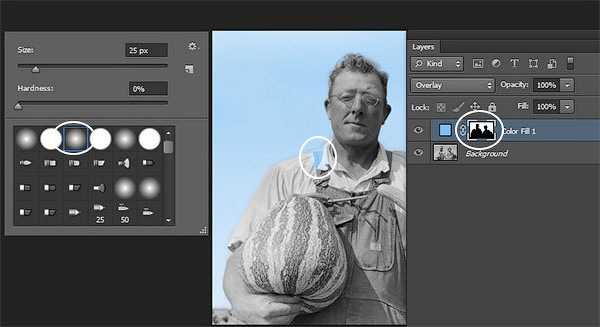
Исправьте дефекты, оставшиеся после выделения.
3. Выберите фрагменты, имеющие схожие цветовые оттенки
Шаг 1
Повторите технику выделения, которая детально описана в предыдущих шагах, на этот раз выделите зелень моркови и арбуз. Огурец пока не выделяйте, чтобы у нас не все элементы были одного и того же оттенка зелёного цвета. На этот раз я поменял значение Сгладить (Smooth) до 2 рх при уточнении краёв, но опять же, используйте те значения, которые больше всего подходят вам.
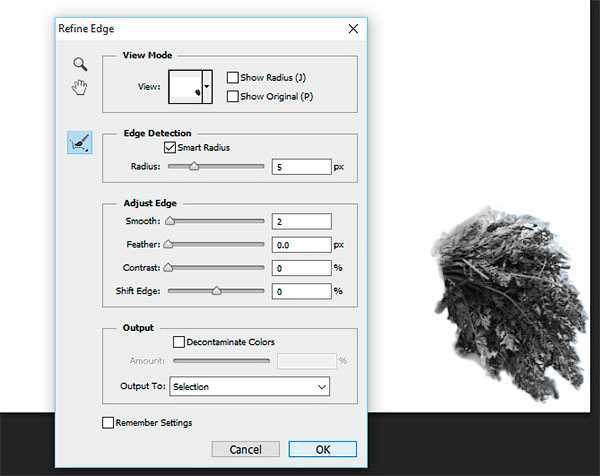
Примените инструмент Уточнить край (Refine Edge) к зелени моркови.
Шаг 2
Не снимая активного выделения, добавьте новый корректирующий слой Цвет (Solid Color), точно так же, как вы проделывали это ранее, выберите оттенок зелёного цвета. На данный момент, сохраните степень Непрозрачности (Opacity) для каждого корректирующего слоя на уровне 100%. Это можно будет откорректировать позже, когда мы завершим работу над раскрашиванием.
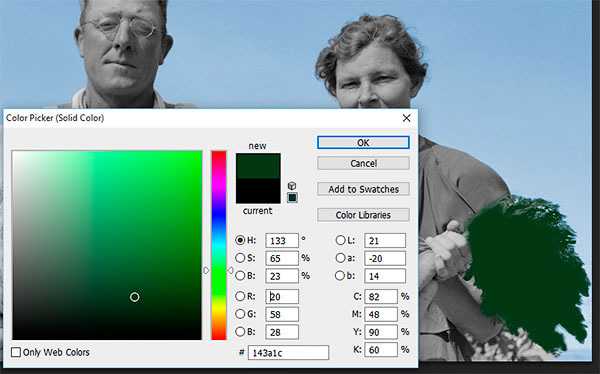
Добавьте новый корректирующий слой Цвет (Solid Color), выберите оттенок зелёного цвета.
Шаг 3
Поменяйте режим наложения на Перекрытие (Overlay), а затем подберите подходящий цветовой оттенок. Проделайте то же самое для огурца, но только используйте другой оттенок зелёного цвета. Как только вы завершите раскрашивать овощи, далее, мы перейдём к раскраске кожи.
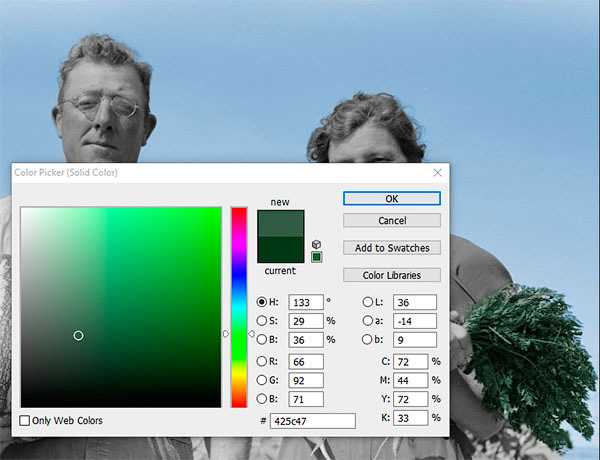
Поменяйте режим наложения на Перекрытие (Overlay).

Результат на данный момент урока.
4. Оттенок кожи и глаза
Шаг 1
Раскрашивайте мужчину и женщину по отдельности, т.к. не похоже, что у них один и тот же оттенок кожи. У мужчины, возможно, немного более обветренная кожа!
Выделите участки кожи, используя технику выделения, которую вы применяли ранее, а также примените уточнение края. Далее, когда вы нажмёте кнопку ‘OK’, нажмите клавишу ‘Q’, чтобы войти в режим Быстрой маски (Quick Mask), а затем с помощью кисти, прокрасьте глаза мужчины, а также другие участки изображения мужчины, к которым вы не хотите добавить оттенок кожи. Нажмите ещё раз клавишу ‘Q’, и вы увидите, что участки, которые были окрашены в красный цвет, не вошли в созданное выделение.

С помощью Быстрой маски (Quick Mask), выделите любые мелкие участки, которые вы не хотите включить в созданное активное выделение.
Шаг 2
При выборе оттенка кожи попробуйте применить несколько цветовых оттенков, чтобы посмотреть, какой цветовой оттенок подходит больше всего, но не забывайте, что из-за режима наложения Перекрытие (Overlay), цветовые оттенки не будут выглядеть по-настоящему ‘истинными’. Поэтому, используйте очень приглушённый розовый / коричневый оттенок вместо персикового цвета, в противном случае, у вас получится кожа с оранжевым свечением!

Выберите бледно-розовые или светло-коричневые оттенки вместо персикового цвета.
Шаг 3
Для раскраски глаз добавьте новый корректирующий слой Цвет (Solid Color) без предварительного создания какого-либо активного выделения, выберите цветовой оттенок. Щёлкните по маске корректирующего слоя, а затем, нажмите клавиши (Ctrl+I) для инверсии маски. Теперь с помощью белой кисти, прокрасьте глаза на маске. Если вы не видите глаз мужчины за стёклами очков, то уменьшите значение Непрозрачности (Opacity) корректирующего слоя до 40%, таким образом, добавив всего лишь лёгкий оттенок цвета.
Если вы раскрашиваете фотографию, где можно увидеть глаза, то запомните, что прокрашивать надо только зрачки глаз.
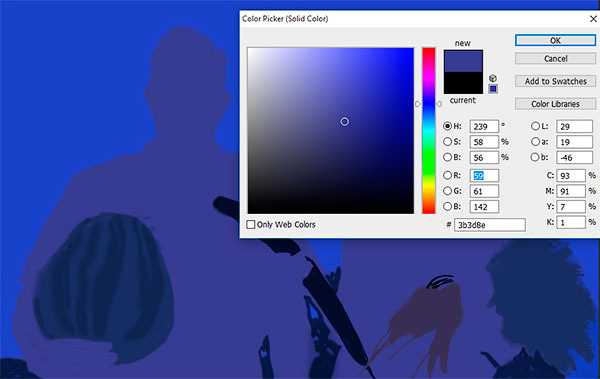
Добавьте корректирующий слой Цвет (Solid Color) без предварительного создания активного выделения

Мы завершили добавление оттенков кожи.
5. Губы и волосы
Шаг 1
Когда вы завершите раскрашивать кожу и глаза, мы можем добавить немного светотеней, прокрасив губы слегка другим оттенком. Выберите красный / коричневый цвет, а также используйте кисть с низкой непрозрачностью, чтобы добавить немного цвета.
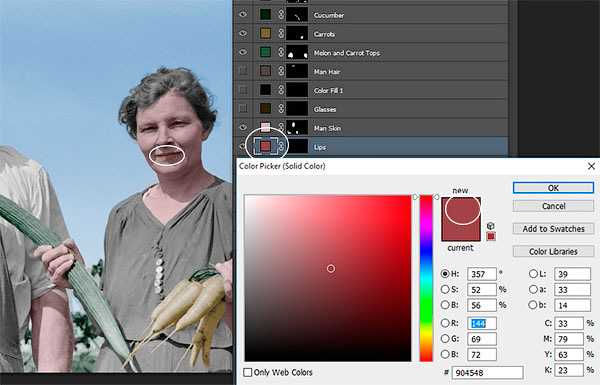
При раскраске губ, используйте немного другой цветовой оттенок, отличающийся от оттенка кожи.
Шаг 2
При прокрашивании волос старайтесь обращать внимание на цветовой тон волос на фотографии, чтобы подобрать более подходящий цветовой оттенок, даже если это будет сепия или чёрно-белая фотография. Для волос мужчины я использовал тёмный оттенок, уменьшив непрозрачность (Opacity) слоя до 90%, чтобы немного смягчить тон волос, т.к. очевидно, что мужчина уже пожилой. Что касается женщины, то не похоже, что у неё окрашенные волосы, поэтому я использовал тёмно-серый цвет.
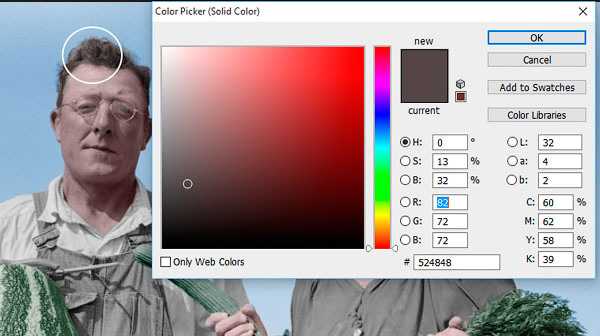
Выберите естественный цвет волос и не забывайте про возраст при выборе оттенка волос.
6. Заключительные штрихи
В заключение, раскрасьте одежду. Как только вы завершите раскрашивать изображение, поиграйте с непрозрачностью слоёв с раскраской, чтобы изображение выглядело более естественным.
Запомните одно правило: лучше меньше да лучше, и если вы собираетесь воссоздать «доподлинный» вид, то подходите более прагматично к выбору цветовых оттенков, учитывая цвета, которые носили в то время, а также используйте низкую насыщенность, чтобы придать изображению вид ‘старой’ фотографии. Если же вы хотите проявить эксцентричность в выборе цвета, то забудьте то, что я вам сказал только что — просто берёте и делаете это!

Мы раскрасили изображение, но цвета выглядят слишком жестковато.
Поздравляю! Мы завершили урок!
При выборе старых фотографий, которые вы собираетесь раскрасить, не забывайте, что чем больше деталей присутствует на фотографии, тем больше времени и тем сложнее будет раскрашивать фотографию. Постарайтесь вначале выбирать фотографии с большими фрагментами присутствия одного и того же цвета, а затем переходите к более сложным фотографиям, т.к. вам уже будет легче применять данную технику. Это по-настоящему увлекательный процесс, поэтому желаю вам приятно провести время за раскрашиванием фотографий.
Надеюсь, вам понравился данный урок!
Итоговый результат:

Автор: Marie Gardiner
photoshop-master.ru
